Tap-Dictionary: Obțineți definiția / pronunția cuvintelor în Safari [iOS]
Defini caracteristică în iOS este o opțiune destul de decentă dacă doriți să căutați semnificații ale diferitelor cuvinte din mers. Definițiile pe care le oferă sunt destul de cuprinzătoare - uneori, un pic prea cuprinzătoare. De asemenea, este întotdeauna plăcut să ai concurență în orice domeniu, dar, în prezent, nu există multe aplicații care să-și integreze dicționarul cu Safari și să ofere o utilizare offline ca gheață pe tort. Tap-Dicționar s-ar putea să nu funcționeze offline, dar vă permite să căutați orice cuvânt fără a fi necesar să părăsiți Safari. Nu numai că, definițiile oferite de aplicație sunt foarte precise și puteți asculta și pronunția din caseta de definiții, dacă doriți să căutați aplicații legate de cuvântul căutat, aplicația vă va duce în App Store și, de asemenea, este posibil să căutați pe Google rezultate care să corespundă celor selectate cuvânt.
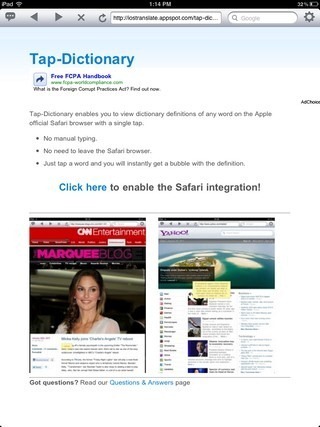
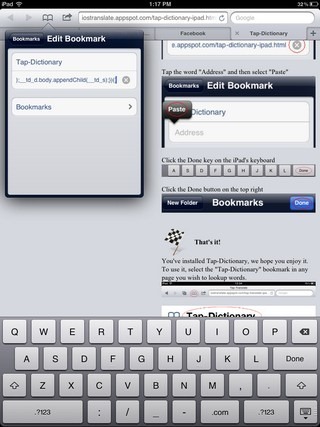
Aplicația nu are o interfață binevenită și deschide un site web atunci când îl lansați pentru prima dată. Din fericire, nu va trebui să lansați din nou aplicația, iar acest ecran este doar pentru a configura totul. Apasă pe
Click aici text, apoi selectați Integrați-vă cu Safari de pe ecranul următor. Tap-Dictionary va prezenta toți pașii necesari pentru configurarea dicționarului și iată tot ce trebuie să faceți.- Apasă pe Adaugă semn de carte buton și apasă Salvați pentru a salva marcajul Tap-Dictionary.
- Lansați marcajele în Safari, folosind butonul situat lângă ea și apăsați Editați | × din cutia respectivă.
- Acum, accesați marcajul tap-Dictionary și editați-l. Pentru a face acest lucru, eliminați tot textul din câmpurile de adrese și lipiți textul care ar trebui să fie automat prezent în panou.
- Lovit Terminat pe tastatura ta.
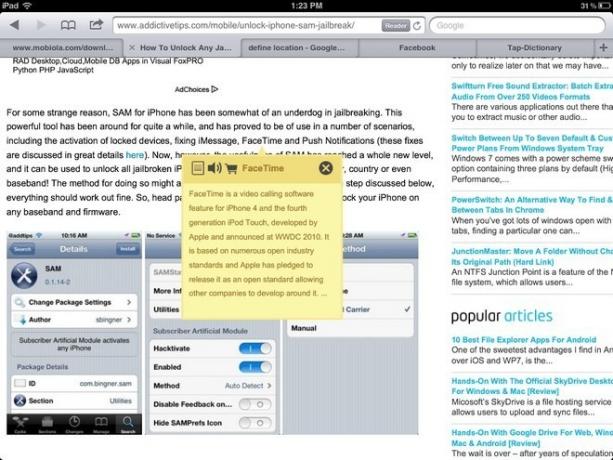 Acum, Tap-Dictionary este configurat și puteți începe să-l utilizați de la Safari. Pentru a face acest lucru, atingeți lista de marcaje și selectați Tap-Dictionary în timp ce sunteți încă pe pagina dorită. După ce ați făcut acest lucru, imediat ce atingeți orice cuvânt, va apărea meniul Tap-Dictionary. Cea mai mare parte a casetei este ocupată de definiția cuvântului, dar dacă nu o găsiți spre satisfacția dvs., este posibil să îl căutați în Google apăsând primul buton din bara de sus a dicționarului cutie. Al doilea buton din acest rând vă va permite să ascultați pronunția cuvântului selectat, în timp ce ultimul îl duce pe utilizator în App Store, afișând aplicații legate de cuvântul evidențiat.
Acum, Tap-Dictionary este configurat și puteți începe să-l utilizați de la Safari. Pentru a face acest lucru, atingeți lista de marcaje și selectați Tap-Dictionary în timp ce sunteți încă pe pagina dorită. După ce ați făcut acest lucru, imediat ce atingeți orice cuvânt, va apărea meniul Tap-Dictionary. Cea mai mare parte a casetei este ocupată de definiția cuvântului, dar dacă nu o găsiți spre satisfacția dvs., este posibil să îl căutați în Google apăsând primul buton din bara de sus a dicționarului cutie. Al doilea buton din acest rând vă va permite să ascultați pronunția cuvântului selectat, în timp ce ultimul îl duce pe utilizator în App Store, afișând aplicații legate de cuvântul evidențiat.
Tap-Dicționar a devenit recent gratuit pentru o perioadă limitată de timp, așa că încercați să vă adresați către linkul dat mai jos. Este o aplicație universală, așa că o poți folosi optim atât pe iPhone, cât și pe iPad.
Descărcați Tap-Dictionary
Căutare
Postări Recente
Cum să tastați comenzile pentru a fi Siri în iOS 11
Asistenții personali și ceea ce pot face, devin o modalitate de a m...
Găsiți-vă AirPodurile pierdute
AirPod-urile, ca concept, sunt destul de îngrijite. Practic, știm c...
Ascultați mesajele slabe citite cu voce tare de pe orice canal [iOS]
Slack devine rapid o aplicație esențială pentru locul de muncă. Est...



![Ascultați mesajele slabe citite cu voce tare de pe orice canal [iOS]](/f/09e045d7698109b4e9b1871bec6cf0be.png?width=680&height=100)